iMovie er en videoredigeringssoftware udviklet af Apple Inc., som er en del af en pakke iLife-applikationer på Mac. iMovie er populær med sin koncise grænseflade, det meste af arbejdet kan gøres med kun enkle klik og træk. iMovie kan redigere videoer, tilføje titler og musik, såsom fade in, fade out og slide effekt er tilgængelig. I begyndelsen af 2005 introducerede Apple iMovie HD som en del af iLife '05, herunder understøttelsen af klippet af HDTV-video. iMovie'11 har filmtrailere, ny lydredigering, step effects, People Finder, sport og nyhedsemner, verdenspremiere.
Apple Intermediate Codec er en 8-bit 4 2: 0: 2-videokodek af høj kvalitet, der hovedsagelig anvendes som en mindre processorintensiv måde at arbejde med med lange GOP MPEG-5-optagelser som HDV. Det anbefales til brug sammen med alle HD-workflows i Final Cut Express, iMovie, og til Final Cut Pro-versionen XNUMX.
Ligesom Panasonic Lumix-serien af digitale kameraer: Lumix DMC-ZS10, Lumix DMC-GF2, Lumix DMC-TZ30 osv. Og Sony HDR-AX2000 og professionelle HXR-NX5-kameraer, især NEX-FS100 er AVCHD-videokameraer, definition videoer med MTS, M2TS format. Disse MTS / M2TS-klip kan ikke importeres til iMovie til redigering, du skal konvertere MTS til Apple Intermediate Codec MOV og derefter åbne den på iMovie for at redigere med lethed. AnyMP4 MXF Converter til Mac er også en MTS til iMovie Converter til Mac software, som har evnen til at konvertere MXF, MTS, M2TS og TS til iMovie AIC MOV uden noget kvalitets tab.
Her kan du gratis downloade MTS til iMovie Converter til Mac og installere den på din Mac, og derefter starte programmet.
Sikker download
Sikker download
Tryk på knappen "Tilføj video" for at indlæse MTS-filen til programmet, eller du kan trykke på rullemenuen "Tilføj video" for at tilføje hele videomappen til programmet, og den understøtter stærkt batchkonvertering. Så du kan tilføje flere MTS-filer ad gangen.
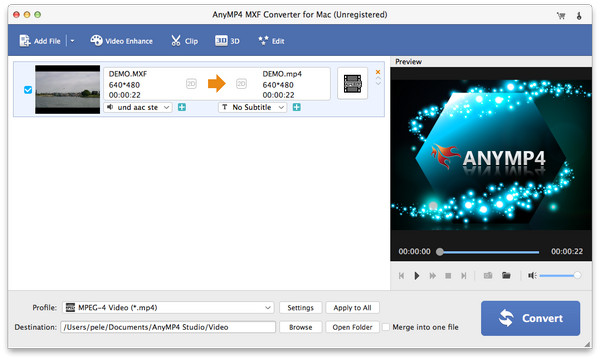
Klik på "Profil" drop-down-knappen for at åbne listen "Profil", du kan vælge "iMovie> Apple Intermediate Codec (AIC) (* .mov)" format som outputformat.
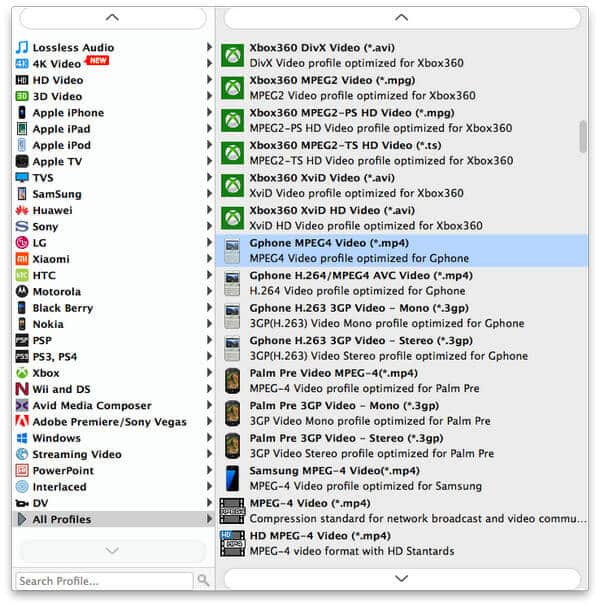
Klik på knappen "Beskær" for at åbne vinduet "Rediger", her kan du beskære videobilledet, som er den gule linje omkring filmvideoen. Træk de omkringliggende håndtag for at slippe af med afgrødeområdet. Marker "Behold billedformat" for at beskære video under betingelse af Behold billedformat som original, beskæringsområde, 16: 9 eller 4: 3. Og "Zoom-tilstand" kan kun træde i kraft, når output-formatforholdet er forskelligt fra kildefilens.
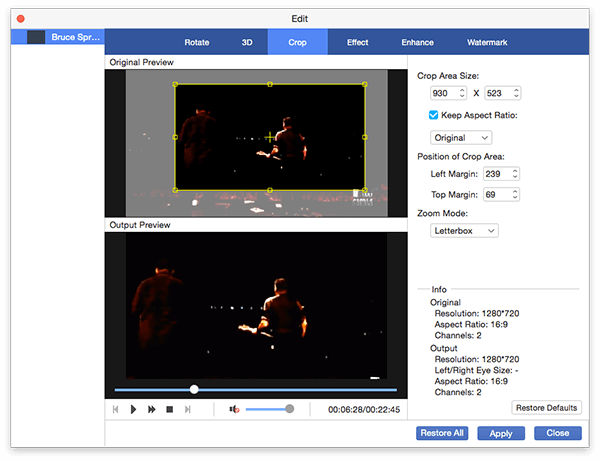
For at optimere video- og lydeffekten har du lov til at tilpasse outputindstillingerne såsom videoindstillinger som videohastighed, billedhastighed, videokoder, billedformat og lydindstillinger inklusive lydkanaler, samplingshastighed, lydkoder og lydbithastighed. Efter indstillingerne for videoerne kan du klikke på "Konverter" -knappen for at begynde at konvertere MTS til iMovie for bedre redigering.